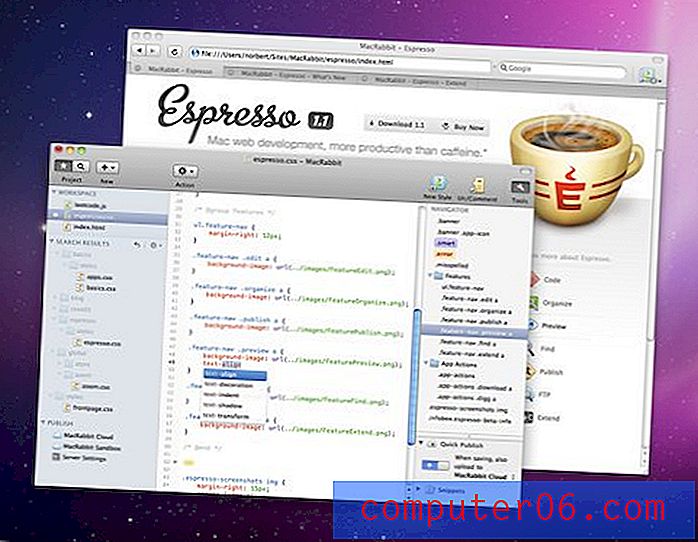Jak skrýt podokno čtení ve složce Doručená pošta Outlook.com
Aplikace pro stolní počítače aplikace Outlook byla oblíbená pro podniky a rezidenční uživatele po celá léta, protože je skvělé rozhraní a kolik možností máte pro správu svého e-mailového účtu. Bezplatná e-mailová služba společnosti Microsoft Outlook.com se snaží replikovat většinu toho, co učinilo aplikaci Outlook pro stolní počítače populární, a jednou z největších podobností mezi Outlook.com ve webovém prohlížeči a tradičním zážitkem z aplikace Outlook je vzhled doručené pošty.
Na levé straně obou aplikací byste měli mít seznam složek a poté, pohybem doprava, seznam vašich doručených zpráv. Dále byste měli mít také podokno čtení, kde uvidíte obsah aktuálně vybrané zprávy. Můžete to však změnit a dokonce si můžete dokonce skrýt celý panel čtení z Outlook.com, pokud si přejete, postupujte podle níže uvedeného tutoriálu.
Skrýt podokno čtení při prohlížení e-mailu Outlook.com ve webovém prohlížeči
Kroky v tomto článku byly provedeny v prohlížeči Google Chrome, ale jsou stejné v jiných webových prohlížečích pro stolní počítače, jako jsou Microsoft Edge a Mozilla Firefox. Po dokončení těchto kroků změníte vzhled e-mailové schránky Outlook.com při prohlížení ve webovém prohlížeči. Tyto kroky odstraní část okna, která zobrazí celý e-mail, když vyberete jednu z doručených. Nyní, pokud si chcete zobrazit e-mail, budete jej muset otevřít z doručené pošty poklepáním.
Krok 1: Přejděte na adresu Outlook.com a přihlaste se ke svému e-mailovému účtu Outlook.
Krok 2: Klikněte na ikonu ozubeného kola v pravém horním rohu okna.

Krok 3: V podokně Čtení vyberte možnost Skrýt . Vzhled složky Doručená pošta Outlook.com by se nyní měl změnit, takže podokno pro čtení je pryč a doručená pošta zaplnila své místo.
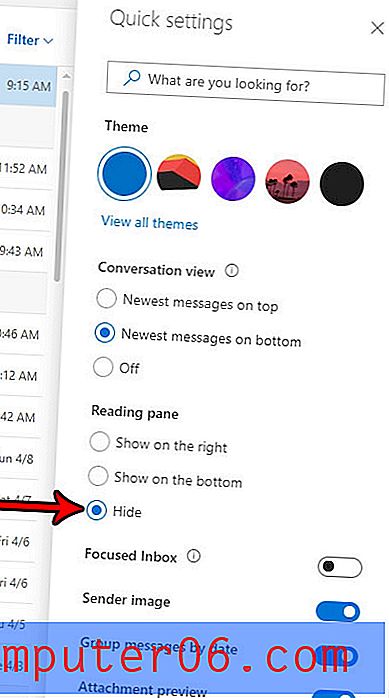
Máte iPhone a chtěli byste tam začít také dostávat e-maily aplikace Outlook? Zjistěte, jak přidat e-mailovou adresu aplikace Outlook do svého iPhone a mít přístup ke svým e-mailům na cestách.